文档预览
使用 @ice/pkg-plugin-docusaurus 插件,依托 Docusaurus 提供的能力,支持编写组件/库文档和预览组件。所有文档默认存放至 docs 文件夹下。支持以 .md 及 .mdx 为后缀的文档。
在使用文档预览功能前,你需要先手动安装 @ice/pkg-plugin-docusaurus 插件:
$ npm install @ice/pkg-plugin-docusaurus --save-dev
并在配置文件中配置插件:
import { defineConfig } from '@ice/pkg';
export default defineConfig({
plugins: [
[
'@ice/pkg-plugin-docusaurus',
{
title: '标题'
},
],
],
});
大功告成。你可以通过以下命令启动预览:
# 若存在 docs 文件夹,则默认启动本地文档预览服务
$ npm start
# 若存在 docs 文件夹,则默认构建预览产物
$ npm run build
关闭文档预览
@ice/pkg-plugin-docusaurus 插件接受 enable 配置以决定是否启用文档预览,该值默认为 true。如果需要关闭文档预览,可以配置如下:
import { defineConfig } from '@ice/pkg';
export default defineConfig({
plugins: [
[
'@ice/pkg-plugin-docusaurus',
{
enable: false
},
],
],
});
你也可以根据启动的命令来配置是否开启文档预览构建:
import { defineConfig } from '@ice/pkg';
export default defineConfig({
plugins: [
[
'@ice/pkg-plugin-docusaurus',
{
// start 命令时启用文档预览,build 命令时关闭文档预览产物构建
enable: {
start: true,
build: false
}
},
],
],
});
如何书写文档
文档以 .md 或 .mdx 为后缀,采用 yaml 和 markdown 语法。
---
title: 简单的用法
sidebar_position: 1
---
## 本 Demo 演示一行文字的用法
```tsx
import * as React from 'react';
import MyButton from 'my-button';
import './my-button.css';
const App = () => {
return (
<main>
<div>Hello World</div>
<MyButton />
</main>
)
}
export default App;
```
文档结构
扁平结构
扁平结构的意思是可以将文档平铺在 docs 文件夹下:
.
├── index.md
└── intro.md
嵌套结构
此外还支持嵌套结构,如:
.
├── Foo
│ ├── Basic.md
│ └── Complex.md
├── index.md
└── intro.md
文档排序
文档默认按照文件(或文件夹)的字母顺序进行排列。若要修改排列顺序,可通过下面两种方式。
- 使用
sidebar_position
可以在文档头部使用 YAML 标记顺序,比如想要将 index.md 设置为:
---
sidebar_position: 0
---
# 这是首页,同时也是标题
在此处描述首页说明信息
- 文档添加数字前缀
.
├── 01-intro.md
├── 02-Foo
│ ├── 01-Basic.md
│ └── 02-Complex.md
└── index.md
文档标题
文档会默认使用第一个 markdown 标题,作为文档的 title。此外,可以通过 yaml 语法来修改文档标题:
---
sidebar_label: 这是标题
---
# 这里不再是默认标题了
在此处描述文档内容...
代码块
将代码渲染成组件
若想要预览组件,需要给代码块添加 preview 属性。
```tsx preview
import * as React from 'react';
import AddCount from './Button';
const App = () => {
return (
<AddCount />
)
}
export default App;
```
下面展示的就是给上述代码块添加 preview 的效果。
需要注意的是,在 preview 的代码块中引入的样式会 污染 全局,因此建议使用 CSS Modules 或 css-in-js 等方式引入样式。
目前只支持为 jsx、tsx 代码块添加 preview 属性。
在 Markdown 代码块中编写代码会失去类型提示和类型校验。
推荐使用 VSCode 插件 TS in Markdown 以获得类型提示。
推荐使用 tsx 代码块以获得类型校验,并需要确保在 tsconfig.json 中指定以下内容:
{
"paths": {
// 假设 my-component 是你的组件名称
"my-component": ["./src"],
"my-component/*": ["./src/*"]
}
}
将代码块渲染成移动端预览的样式
通过配置 mobilePreview: true 开启将预览方式设置成移动端预览的样式:
import { defineConfig } from '@ice/pkg';
export default defineConfig({
plugins: [
[
'@ice/pkg-plugin-docusaurus',
{
mobilePreview: true,
},
],
],
});
同理,所有添加了 preview: true 的代码块会渲染成下面的样式:
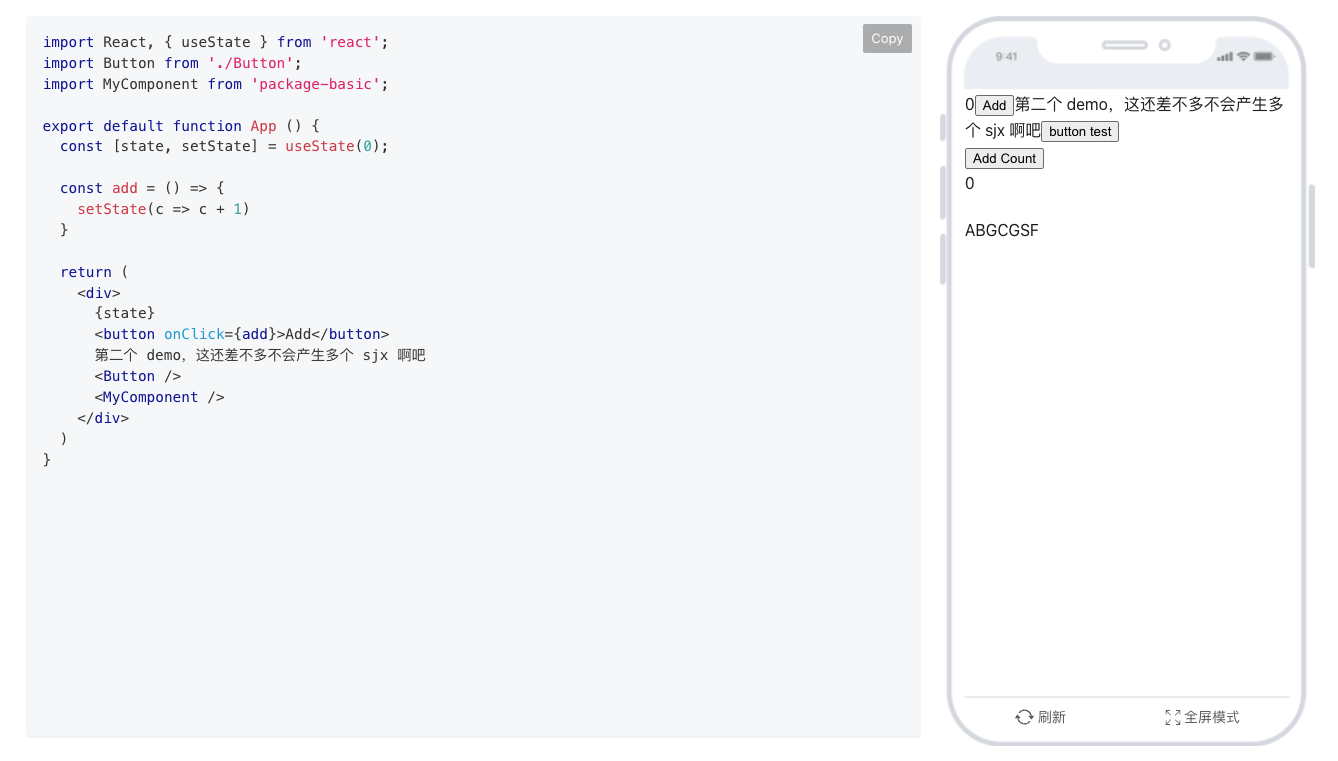
引入当前包的包名
直接引入正在开发的包名 (package.json 中的 name 字段值),像真实的用户一样在文档中导入你这在开发的包。比如你正在开发一个包名为 my-button 的组件:
import * as React from 'react';
// 假设 'my-button' 是你正在开发的包名
import MyButton from 'my-button';
export default function App() {
return (
<MyButton />
);
}
给代码块定制自定义标题
若想要给代码块定制自定义标题,可以使用 title 属性:
```tsx title=/src/components/index.jsx
import * as React from 'react';
import MyButton from 'my-button';
export default function Index() {
return (
<MyButton />
);
}
```
文档渲染效果如下:
自动生成组件文档
使用 @ice/remark-react-docgen-docusaurus 插件(基于 react-docgen)可自动生成组件 Props 文档。
首先我们需要先安装插件依赖:
$ npm i @ice/remark-react-docgen-docusaurus --save-dev
然后我们把插件增加到配置中:
import { defineConfig } from '@ice/pkg';
export default defineConfig({
plugins: [
[
'@ice/pkg-plugin-docusaurus',
{
remarkPlugins: [
"require('@ice/remark-react-docgen-docusaurus')",
],
},
],
],
});
假设我们有这样的一个 Button 组件:
- src/Button/index.tsx
- src/Button/index.scss
import * as React from 'react';
import './index.scss';
interface ButtonProps {
/**
* 设置按钮类型
*/
type?: 'primary' | 'default';
/**
* 点击按钮时的回调
*/
onClick: React.MouseEventHandler;
}
const Button: React.FunctionComponent<React.PropsWithChildren<ButtonProps>> = (props: ButtonProps) => {
const {
type = 'default',
} = props;
const typeCssSelector = {
primary: 'pkg-btn-primary',
default: 'pkg-btn-default',
};
return (
<button
className={`pkg-btn ${typeCssSelector[type] || ''}`}
onClick={props.onClick}
data-testid="normal-button"
>
{props.children}
</button>
);
};
Button.defaultProps = {
type: 'default',
};
export default Button;
.pkg-btn {
border-radius: 6px;
height: 32px;
padding: 4px 15px;
font-size: 14px;
text-align: center;
border: 1px solid transparent;
cursor: pointer;
font-weight: 400;
}
.pkg-btn-primary {
color: #fff;
background-color: #1677ff;
box-shadow: 0 2px 0 rgb(5 145 255 / 10%);
}
.pkg-btn-default {
background-color: #fff;
border-color: #d9d9d9;
box-shadow: 0 2px 0 rgb(0 0 0 / 2%);
}
然后我们在文档中加入以下内容:
## API
<ReactDocgenProps path="../src/Button/index.tsx"></ReactDocgenProps>
@ice/remark-react-docgen-docusaurus 插件会识别到 <ReactDocgenProps /> 组件来快速生成组件 Props 文档。效果图如下:
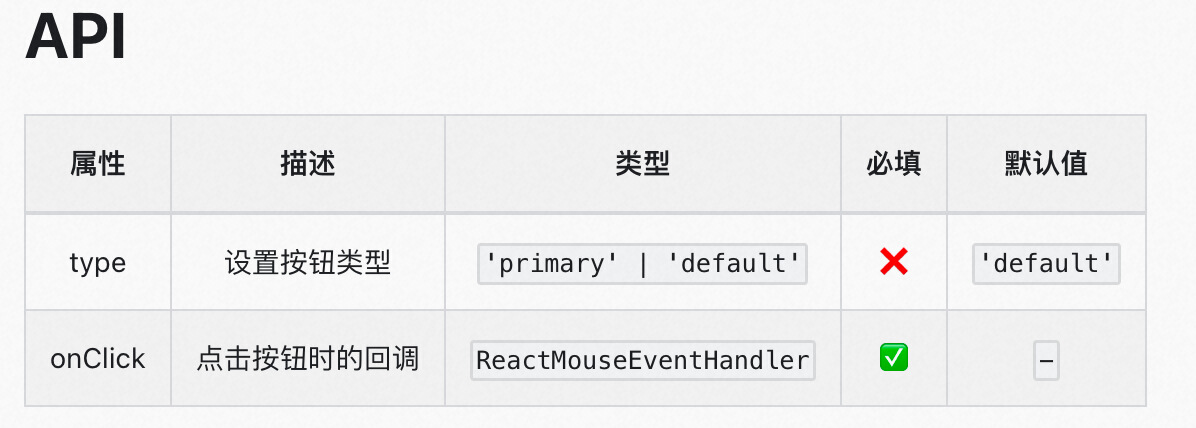
目前有几点限制需要注意:
- 约定一个文件只能导出一个组件
- 无法解析从其他模块中导入的类型声明,因此只能在当前文件模块中声明组件的 Props 类型(详见)
- 函数组件需要在函数入参中指定 props 类型,比如
const Component = (props: ComponentProps) => {},否则无法解析 - 必须以 TSDoc 的形式书写注释(
//形式的单行注释无法被提取) - 默认值必须以
Component.defaultProps = {}的形式书写,才能被工具提取
自定义侧边栏
若你想要完全自定义侧边栏,比如有以下平铺结构:
├── index.md
├── a.md
├── b.md
└── c.md
并试图将 a.md、b.md 和 c.md 收敛到一个 示例 的目录下,可以通过 sidebarItemsGenerator 进行配置:
import { defineConfig } from '@ice/pkg';
export default defineConfig({
plugins: [
['@ice/pkg-plugin-docusaurus', {
sidebarItemsGenerator: async () => {
return [
{ type: 'doc', id: 'index' },
{
type: 'category', // 收敛到一个目录中
label: '实例', // 目录名
collapsed: false, // 目录是否折叠
items: [
{ type: 'doc', id: 'a' },
{ type: 'doc', id: 'b' },
{ type: 'doc', id: 'c' },
],
},
];
},
}],
],
});
更多关于 sidebarItemsGenerator 的用法请见 Docusaurus 文档。
自定义文档首页
默认情况下,根路由显示的是 README.md 的内容。比如:

如果想定制首页,比如不带左侧侧边栏,可以加入以下的配置:
import { defineConfig } from '@ice/pkg';
export default defineConfig({
plugins: [
[
'@ice/pkg-plugin-docusaurus',
{
pageRouteBasePath: '/',
docsRouteBasePath: '/docs',
}
],
],
});
然后在项目根目录下增加 pages 目录,新增 index.tsx 或者 index.md 文件,此文件将会被渲染到根路由。
路由渲染规则请参考 Docusaurus 文档。
隐藏文档右侧导航
在 Mobile 组件预览 下,若感觉整体内容区比较窄。或因为其他原因,想要隐藏右侧导航栏。可在文档顶部添加 hide_table_of_contents 这一配置。
---
hide_table_of_contents: true
---
## 本 Demo 演示一行文字的用法
插件配置
@ice/pkg-plugin-docusaurus 插件接受以下配置:
enable
- 类型:
boolean | { start: boolean; build: boolean } - 默认值:
true
是否启用文档预览构建。
title
- 类型:
string - 默认值:
'ICE PKG'
配置文档标题。
import { defineConfig } from '@ice/pkg';
export default defineConfig({
plugins: [
[
'@ice/pkg-plugin-docusaurus',
{
title: 'My Docs'
},
],
],
});
url
- 类型:
string - 默认值:
'/'
文档部署域名。比如部署在 github,则是 https://your-repo.github.io。
baseUrl
- 类型:
string - 默认值:
'/'
文档路由的基准路由。比如如果配置了 /metro,则文档的基准地址是 https://your-repo.github.io/metro
favicon
- 类型:
string - 默认值:
'https://img.alicdn.com/imgextra/i2/O1CN01jUf9ZP1aKwVvEc58W_!!6000000003312-73-tps-160-160.ico'
文档站点的 favicon 的地址。可以是相对部署根目录的路径,比如 static/img/favicon.ico。
navBarLogo
- 类型:
string - 默认值:
'https://img.alicdn.com/imgextra/i1/O1CN01lZTSIX1j7xpjIQ3fJ_!!6000000004502-2-tps-160-160.png'
侧边栏的 logo。可以是相对部署根目录的路径,比如 static/img/logo.png。
navBarTitle
- 类型:
string - 默认值:
'ICE PKG'
侧边栏标题。
port
- 类型:
number - 默认值:
4000
文档本地预览服务启动的端口号。
sidebarItemsGenerator
- 类型:
SidebarGenerator
自定义 sidebar 内容,详细说明见 Docusaurus 文档。
mobilePreview
- 类型:
boolean - 默认值:
false
开启移动端组件预览模式。
defaultLocale
- 类型:
string - 默认值:
'zh-Hans'
文档默认语言。
locales
- 类型:
string[] - 默认值:
['zh-Hans']
文档需要构建的多语言版本。必须包含 defaultLocale。
outputDir
- 类型:
string - 默认值:
'build'
配置 Docusaurus 构建产物输出地址。
path
- 类型:
string - 默认值:
'docs'
存放文档的目录,将会扫描该目录下所有的 .md 和 .mdx 文件并生成文档页面。相关规则说明详见文档。
docsRouteBasePath
- 类型:
string - 默认值:
'/'
文档基准路由,类似于 React Router 中的 basename,配置时需要注意的是首个字符不能是 /。比如以下的目录结构对应的页面路由如下:
| 页面路径 | 路由 |
|---|---|
/docs/index.md | / |
/docs/usage.md | /usage |
pagePath
- 类型:
string - 默认值:
'pages'
存放页面的目录,该目录下的组件将会自动生成为页面,一个组件的文件路径会被映射生成对应的路由。页面路由规则详见文档。
pageRouteBasePath
- 类型:
string - 默认值:
'/pages'
页面基准路由,类似于 React Router 中的 basename。比如以下的目录结构对应的页面路由如下:
| 页面路径 | 路由 |
|---|---|
/pages/index.tsx | /pages |
/pages/home.tsx | /pages/home |
plugins
添加额外的 Docusaurus 插件,以扩展更多 Docusaurus 的能力。
- build.config.mts
- docusaurus-plugin.js
import { defineConfig } from '@ice/pkg';
import { createRequire } from 'module';
const require = createRequire(import.meta.url);
export default defineConfig({
plugins: [
[
'@ice/pkg-plugin-docusaurus',
{
plugins: [
// 添加本地的 docusaurus 插件
require.resolve('./docusaurus-plugin.js'),
// 你也可以添加插件包
'@docusaurus/plugin-pwa',
]
},
],
],
});
module.exports = function (context, options) {
return {
name: 'docusaurus-plugin',
async contentLoaded({ content, actions }) {
console.log(content);
},
};
};